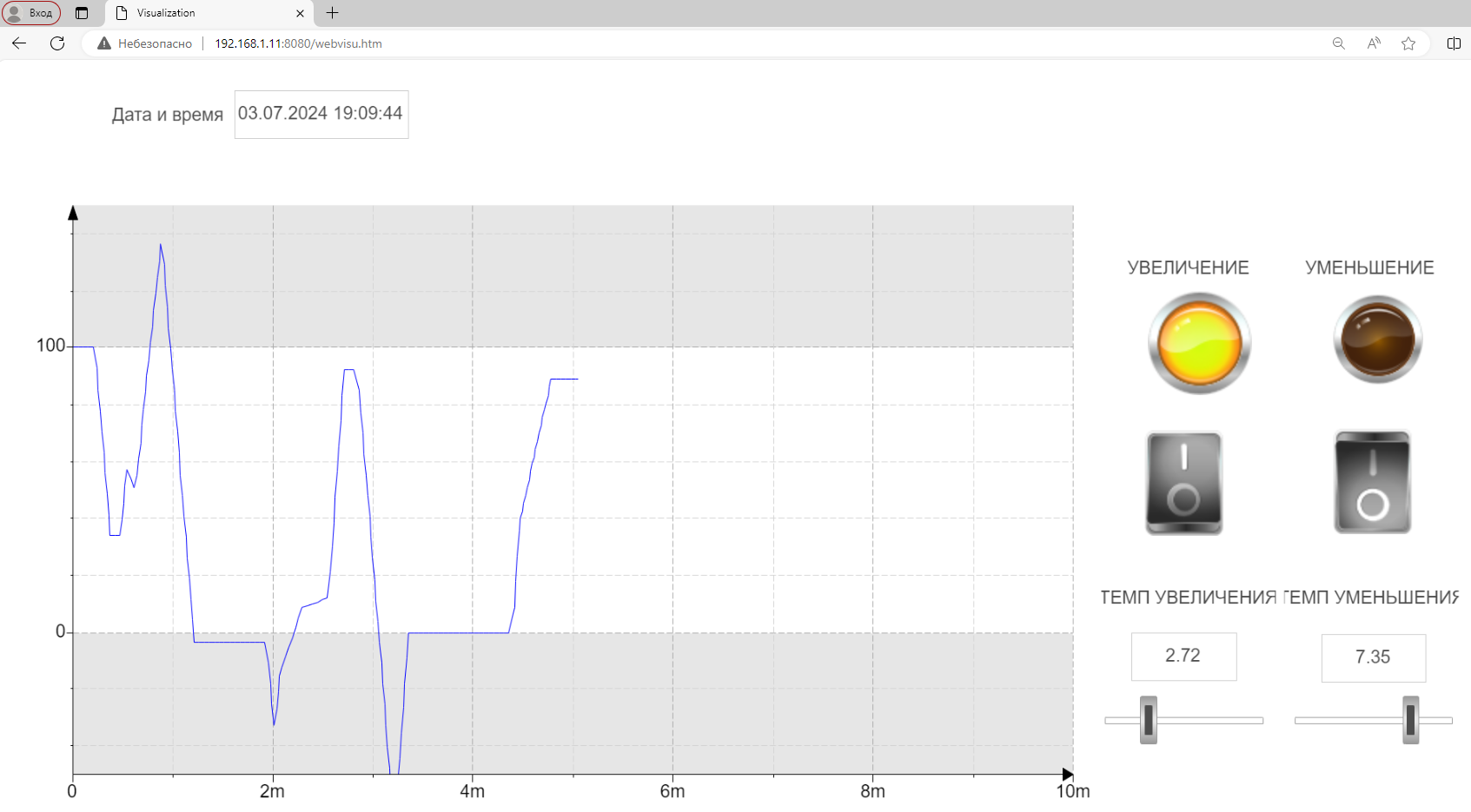17.18. САМОСТОЯТЕЛЬНОЕ ПРАКТИЧЕСКОЕ ЗАДАНИЕ 17.1
Задание. Работа с таргет-визуализацией и web-визуализацией контроллера REGUL R500.
Порядок выполнения.
-
Запустите виртуальный ПЛК и среду разработки Astra.IDE. В сканере сети среды разработки Astra.IDE выполните поиск виртуального ПЛК и назначьте одному из его коммуникационных интерфейсов IP адрес в подсети сетевой карты компьютера.
-
В среде разработки Astra.IDE создайте новый проект, используя "Мастер конфигурации Regul".
-
Добавьте в проект "Менеджер визуализации".
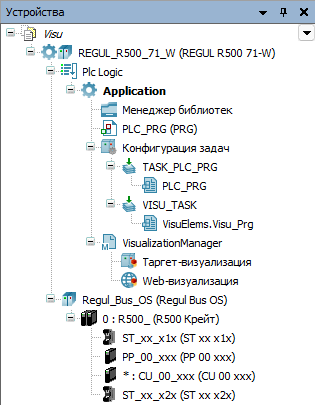
-
Перейдите в компонент "Менеджер визуализации" и установите флаг в строке "Использовать строки Unicode".
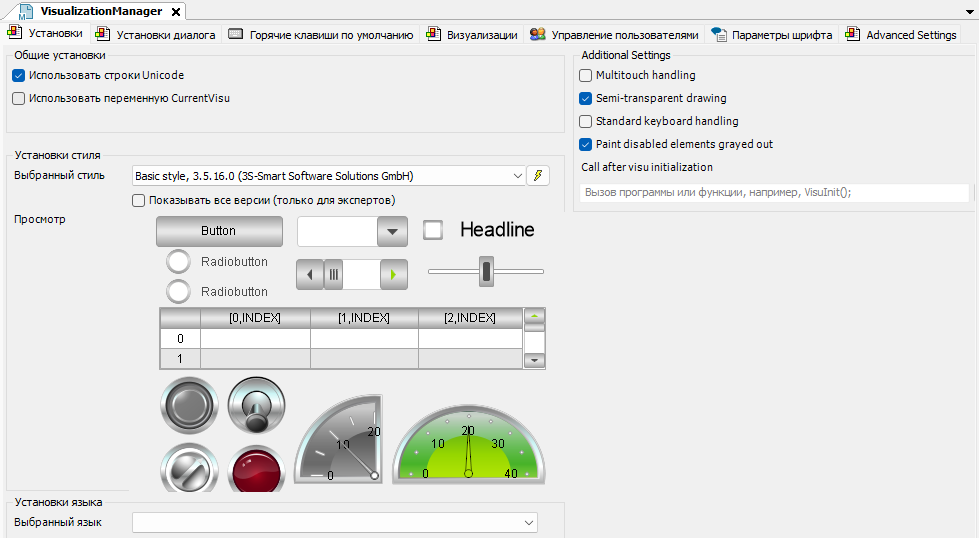
-
Добавьте в проект компонент "Визуализация".
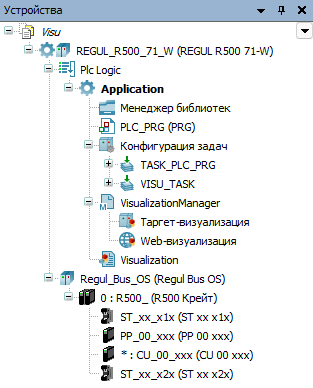
-
Откройте окно "Web-визуализация" и добавьте в поле "Стартовая визуализация" компонент "Visualization".
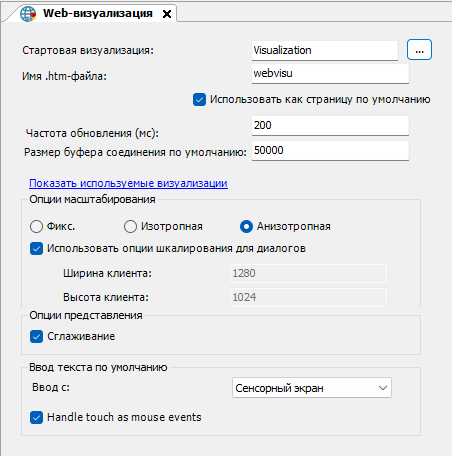
-
В программе "PLC_PRG" напишите переменные и код, представленные ниже.
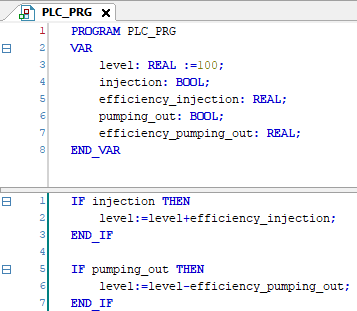
-
Откройте окно задачи "TASK_PLC_PRG" установите интервал 1000 мс.
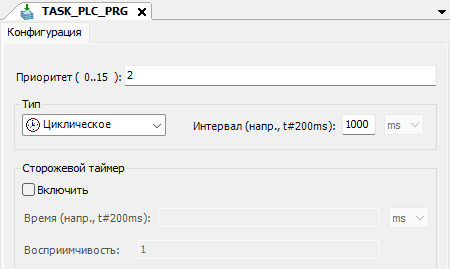
-
Перейдите в задачу "VISU_TASK", установите приоритет равный 9, а интервал равный 50 мс.
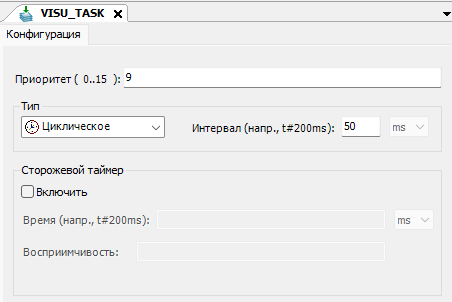
-
Откройте окно "Visualiztion". Добавьте из панели инструментов визуализации компоненты "Метка" и "Текстовое поле" в рабочую область экрана. Заполните их как показано ниже.
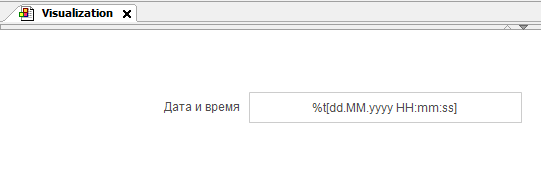
-
В окно "Visualiztion" добавьте компонент "Трассировка".
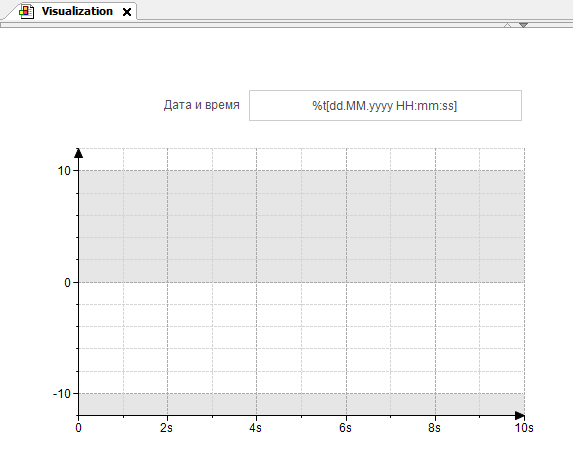
-
Кликните правой кнопкой мыши по объекту "Трассировка" и выберете пункт "Конфигурация трассировки". Добавьте в поле "Переменная" переменную "level" программы "PLC_PRG" и выполните привязку к задаче "TASK_PLC_PRG".
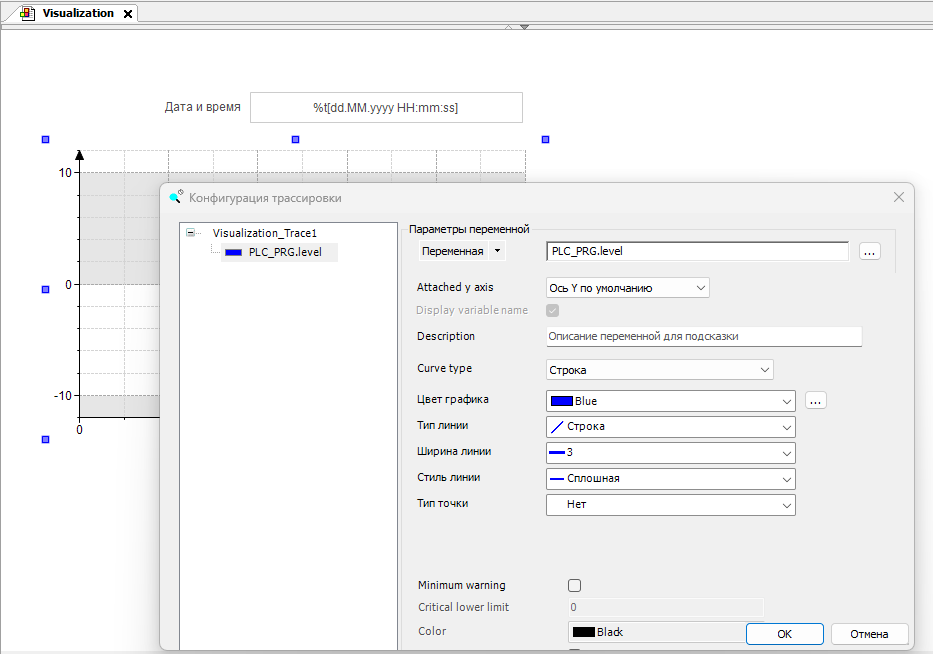
-
В окне "Конфигурация трассировки" нажмите кнопку "Отображение..." и во вкладке "Ось Х" открывшегося окна выставьте в поле "Минимум" значение 0, в поле "Максимум" значение 10m.
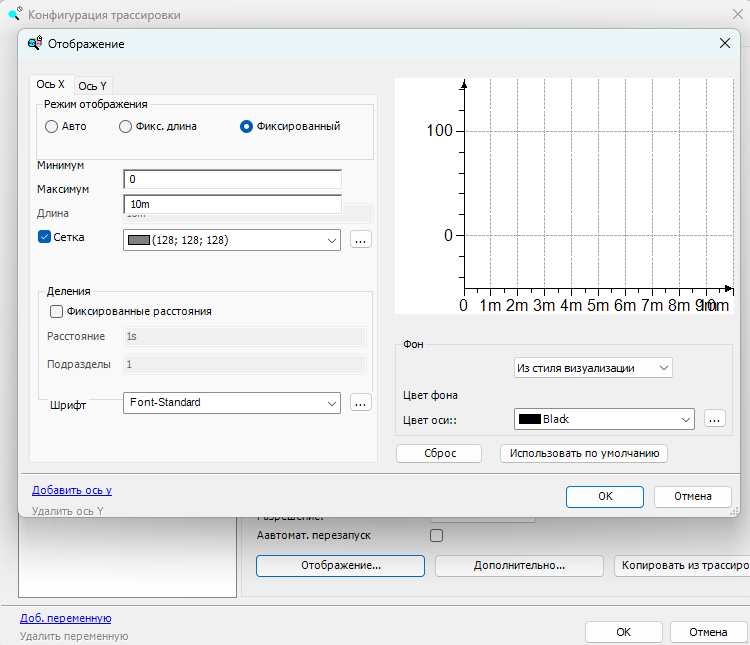
-
Во вкладке "Ось Y" задайте в поле "Минимум" значение -50, в поле "Максимум" значение 150.
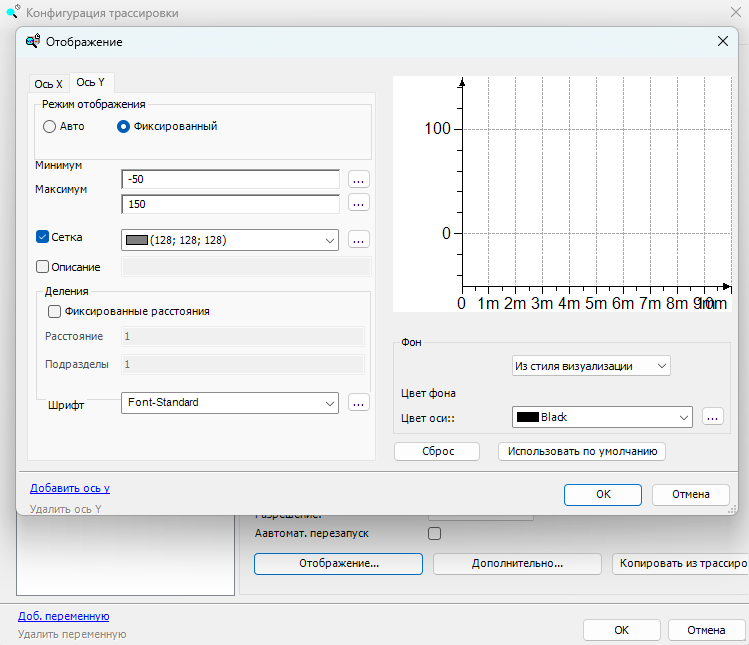
-
Добавьте на поле экрана элементы "Индикатор", "Клавишный выключатель" и "Метка". Свойство "Переменная" объектов «Индикатор» и «Клавишный выключатель» левой пары привяжите к переменной "injection". Свойство "Переменная" объектов «Индикатор» и «Клавишный выключатель» правой пары привяжите к переменной "pumping_out".

-
Добавьте на поле экрана элементы "Метка", "Текстовое поле" и "Бегунок". Свойство "Текстовая переменная" левого объекта "Текстовое поле" привяжите к переменной "efficiency_injection". Свойство "Текстовая переменная" правого объекта "Текстовое поле" привяжите к переменной "efficiency_pumping_out". Свойство "Переменная" левого объекта "Бегунок" привяжите к переменной "efficiency_injection". Свойство "Переменная" правого объекта "Бегунок" привяжите к переменной "efficiency_pumping_out". Ограничьте шкалу элементов "Бегунок" значениями от 0 до 10.

-
Сохраните и скомпилируйте проект.При компиляции возможна ошибка: Буфер элемента трассировки не должен превышать 2000 объектов.Решение:Размер буфера можно изенить в «конфигурации трассировки» -> «дополнительно».
-
Выполните логин к виртуальному ПЛК и загрузите в него приложение. Запустите приложение кнопкой "Старт" панели инструментов.
-
Проверьте работу программы "PLC_PRG" и таргет-визуализации, используя элементы окна "Visualization".
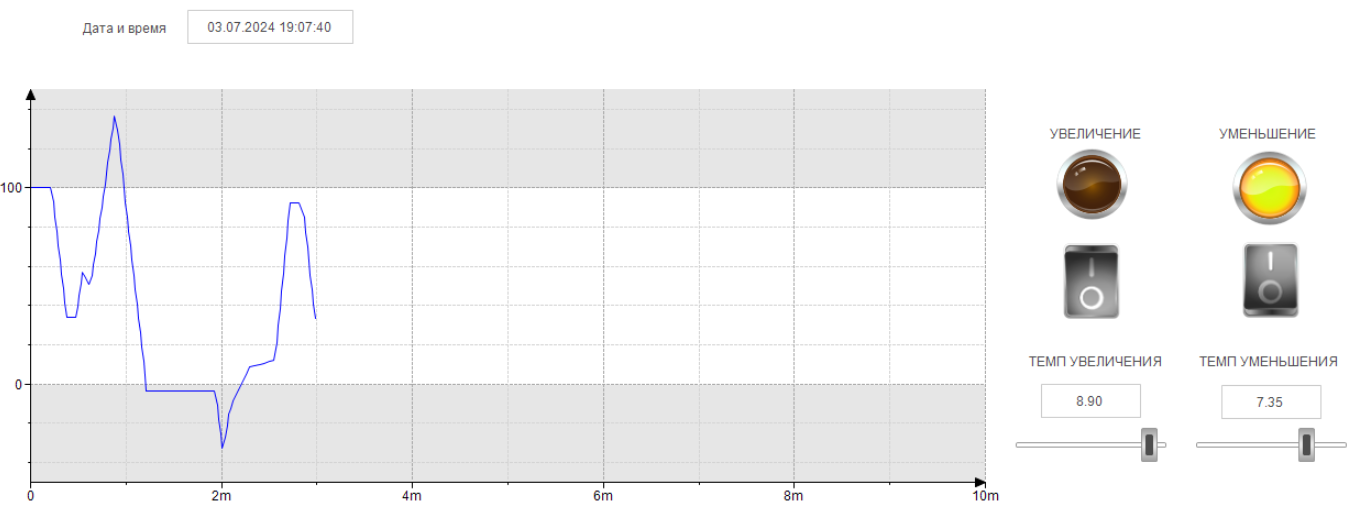
-
Запустите браузер. В адресной строке запишите адрес для подключения к ПЛК и проверьте работу web-визуализации.